色々なフリーソフトなどを導入していると勝手にスパイウェアライクなソフトも
時折付いてきます。 ウィルスでは無いのですが強制的にPC環境・設定を変えてしまうので
かなり質の悪いソフト、宣伝です。
有名なBabylonという翻訳ソフトなのですが、ブラウザの設定を勝手に変更して
ホームページを変えたり、レジストリを変更したりと厄介な存在です
私なりの解決手順などをご紹介します。 ご参考になれば
1 Babylonをアンインストール
コントロールパネルから「プログラムの機能」「プログラムの追加と削除」等で
Babylonプログラムを削除します
またこの時に以前に紹介した「IObit Toolbox」内の「IObit Uninstaller」が非常に便利です
→ 紹介記事 https://pc.mogeringo.com/archives/6059
2 ブラウザの設定を見直す
拡張機能や標準の検索エンジンに「Babylon」が登録、設定されている場合は削除します
Chromeの場合はホームページとは別にブラウザ起動時のページの扱いが設定出来ます
ここに特定のページという事でBabylonSearchが登録されている事があります
3 レジストリを削除
一番奥の手で初心者はこの作業をする前に一度「復元」等の機能で元に戻るか試して欲しいのですが
最終手段としてレジストリの項目を削除という手段があります
Regeditと起動して「Babylon」という語句を検索して削除していきます
スタートページなどにBabylonが登録されているのがレジストリからでも分かります
まとめ
ウィルス対策ソフトでも防げない場合が多いので厄介なBabylon
Windows機能の復元などを試して駄目な場合は一度試して下さい
ただレジストリ等の作業は危険な為、自己責任でお願いします

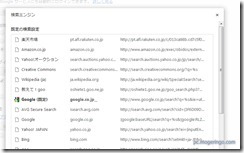
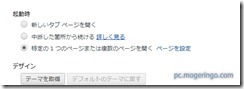
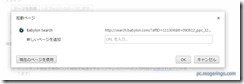
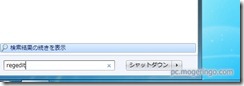
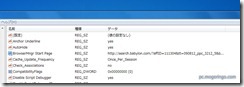
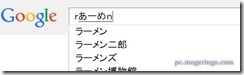
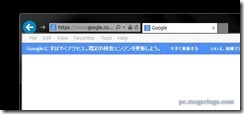

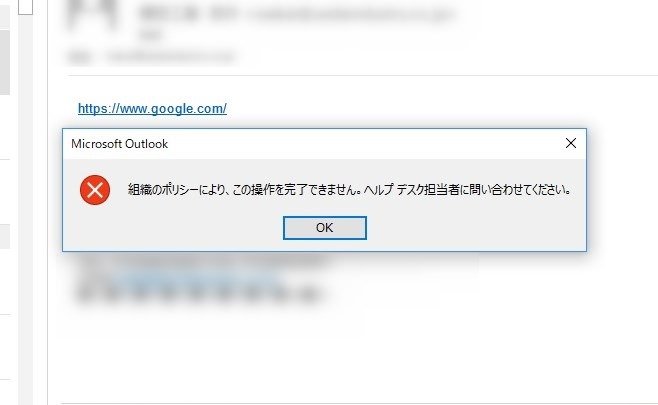

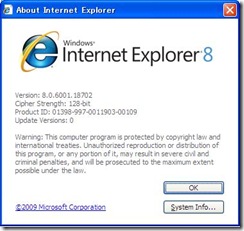

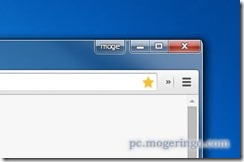
コメント